Excel表格处理操作考试要求:(1)将标题字体设为“隶书”,24磅,下划线。(2)计算每名员工的应发工资和实发工资。(3)工资栏目和姓名居中显示,所有工资数据右对齐显示。
Excel表格处理操作
考试要求:
(1)将标题字体设为“隶书”,24磅,下划线。
(2)计算每名员工的应发工资和实发工资。
(3)工资栏目和姓名居中显示,所有工资数据右对齐显示。
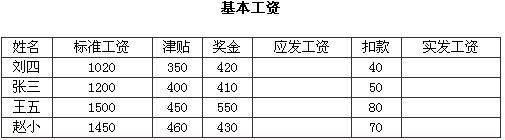
相关考题:
Excel表格处理操作(6分)考试要求:(1)将标题字体设为“楷体”20磅,粗体,置于表格正上方居中。(2)计算每名学生的总分和各门课的平均分。(3)将总分低于200的数据用绿色显示。学生成绩表姓名 数学 英语 计算机 总分 刘伟 92 90 98 王明 64 70 90 赵光 72 74 66 马文 54 62 70 平均分
Excel表格处理操作(6分)考试要求:(1)将标题字体设为“宋体”24磅,下划线、加粗。(2)计算每名员工的应发工资和实发工资。(3)字符型数据居中显示,所有工资数值右对齐显示。工资明细表基本工资 姓名 标准工资 津贴 奖金 应发工资 扣款 实发工资 李四 1040 370 410 40 张三 1210 410 420 50 王五 1520 440 540 80 赵二 1430 480 460 70
Excel表格处理操作(5分)考试要求:(1)将标题字体设为“楷体”24磅,加粗,置于表格正上方居中。(2)计算每名员工的总奖金。(3)确定每名员工的级别。确定方法:总奖金大于40000的为“优秀”,否则为“合格”。奖金发放表姓名 上半年奖金 下半年奖金 总奖金 级别 张昆 14000 24000 王磊 12000 25000 石亮 13000 28000 林方 16000 26000
职工(编号,姓名,基本工资)和工资(编号、…、实发工资)两个数据库文件,如下程段用关拉联方法显示职工的编号,姓名,职称,基本工资和实发工资的数据,请填空。USE工资 ALLAS GZINDEX ON编号TO idx3SELECT 2USE职工SER PELATION ON 【 】LIST编辑、姓名、职称、基本工资、【 】实发工资。
Excel表格处理操作(8分)考试要求:(1)将标题字体设为"宋体"12磅,下划线,置于表格正上方居中。(2)计算每名员工的总奖金。(3)确定每名员工的等级。确定方法:上半年奖金大于10000的为"优秀",否则为"普通"。 奖金发放表 姓名 第一季度奖金 第二季度奖金 上半年奖金 等级 孙凯 5000 9000 季康伟 1000 8000 李楚荣 4000 5000 黄纯利 8000 7000
Excel表格处理操作:考试要求:(1)将标题字体设为“宋体”18磅,斜体,置于表格正上方居中。(2)计算每名学生的总分和各门课的平均分。(3)将高于80分的单科成绩用红色显示。学生成绩表 数学 英语 计算机 总分 张思 76 80 88 李静 60 73 52 王莉 82 42 67 赵惠 50 60 71 平均分
Excel表格处理操作:考试要求:(1)将标题字体设为“隶书”26磅,单下划线。(2)计算每名员工的应发工资和实发工资。(3)工资栏目和姓名居中显示,所有工资数据右对齐显示。工资明细表姓名 基本工资 奖金 应发工资 扣款 实发工资 标准工资 津贴 刘东 1000 300 400 50 张西 1200 400 450 60 王南 1500 500 520 90 赵北 1450 480 460 80
创建名字为“工资表”的工作表(内容如表6-8所示),按照题目要求完成后,用Excel的保存功能直接存盘。[要求]1.“工资表”设置为“古典2”格式,表头标题文字设置为黑体、16号、居中、文本格式;表中所有文字设置为宋体、9磅、居中;全部单元格的行高、列宽设为最合适的高度和宽度。2.用公式或函数计算表6-8中每人的实发工资。以2千元为单位,将不同级别的实发工资以不同的底纹和字体颜色加以区别(底纹、字体颜色可自由选择)。3.创建名字为“工资分类汇总表”的数据分类汇总表,统计不同部门的基本工资、津贴、水电费和实发工资。